- El stuttering es una interrupción irregular en los frames que afecta la fluidez de los juegos.
- Suele estar provocado por desincronización entre FPS y refresco del monitor, drivers o mala optimización.
- La diferencia entre micro y macro-stuttering está en la duración e intensidad de los parones.
- Hay soluciones prácticas: desde cambiar ajustes de V-Sync, optimizar el PC o usar monitores con G-Sync/FreeSync.
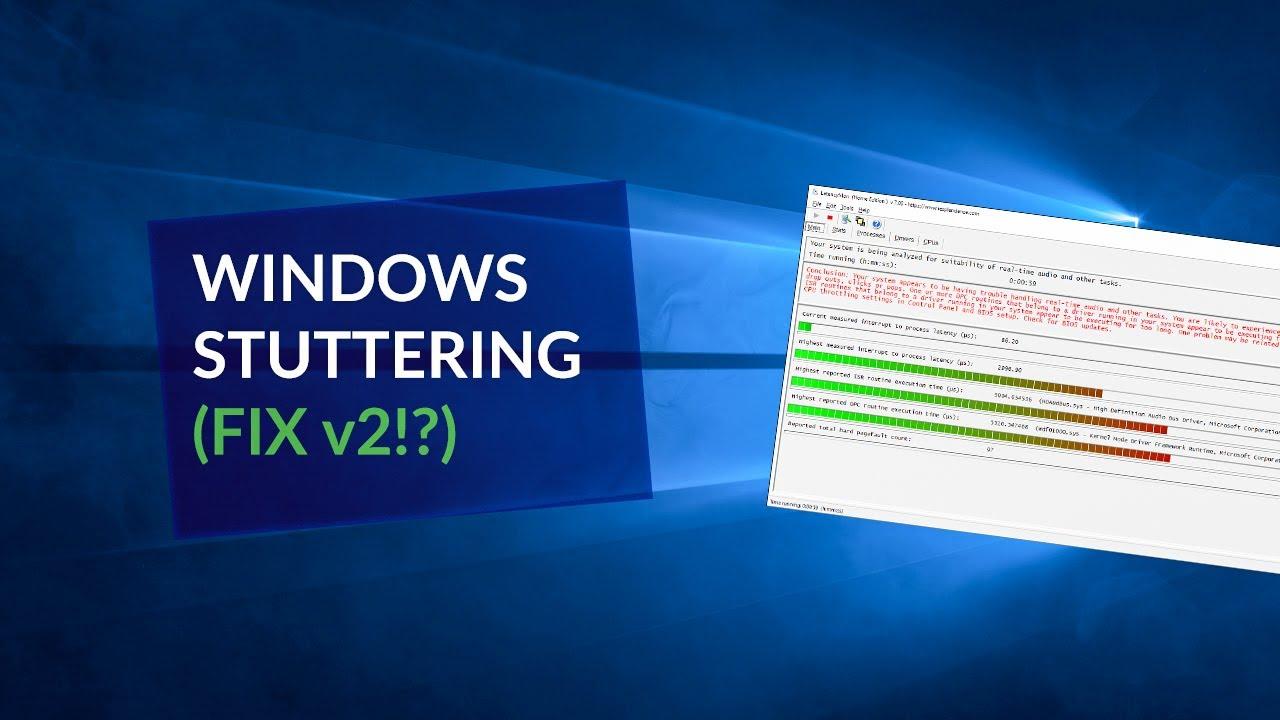
Seguro que alguna vez te ha pasado: estás en medio de una partida, todo parece ir bien, los FPS son altos, pero de repente la imagen da un salto, se corta por un instante o tienes esa sensación incómoda de que el juego no va tan fluido como debería. A esta molestia, muy común entre gamers de PC y de consola, se le llama stuttering. Aunque no siempre es fácil identificarlo, conviene saber qué es realmente, por qué ocurre y cómo se puede intentar corregir para volver a disfrutar del juego en condiciones. Si también te has preguntado qué es el stuttering (tanto micro como macro), vas a descubrir todas las claves para entenderlo y combatirlo con soluciones prácticas y consejos basados en experiencias reales.
Este artículo da un repaso completo al stuttering en videojuegos, explicando qué lo causa, cómo distinguir el micro-stuttering del macro-stuttering y qué se puede hacer para minimizar esas molestas interrupciones que arruinan la experiencia. Si alguna vez has sentido que tu equipo no rinde como debería o simplemente quieres saber por qué ocurren esos tirones, aquí tienes toda la información necesaria, con un lenguaje claro y cercano.
¿Qué es el Stuttering en videojuegos?
El término stuttering viene del inglés y significa literalmente «tartamudeo». En el contexto de los videojuegos, se refiere a esos parones momentáneos e inesperados que interrumpen la sensación de fluidez, aunque estés jugando a un alto número de FPS. Se percibe como pequeños saltos en la imagen o una especie de lag visual, diferente de los bajones de frames clásicos.
Este fenómeno está estrechamente relacionado con el frametime, es decir, el tiempo que tarda la tarjeta gráfica en renderizar cada fotograma. Aunque tengas 60, 100 o incluso 200 FPS, lo importante es que cada fotograma se procese a intervalos regulares. Si el tiempo entre frames varía demasiado, se produce ese efecto de tirón en pantalla, aunque el contador de FPS no baje en ese momento específico.
Por ejemplo, si tu monitor es de 60Hz, lo ideal es que la tarjeta gráfica entregue un frame cada 0,016 segundos. Si esto se interrumpe, incluso por pocos milisegundos, la imagen «tartamudea». Cuando estas oscilaciones son breves y esporádicas, hablamos de micro-stuttering, pero si los saltos son más largos o frecuentes, entonces el stuttering es más severo, lo que se conoce como macro-stuttering.
Lo curioso es que el stuttering puede ocurrir tanto si tienes una máquina potente como si te falta rendimiento. No siempre está relacionado con la potencia bruta, sino con la regularidad en el procesamiento de los fotogramas y la correcta sincronización entre tarjeta gráfica y monitor.
Causas principales del Stuttering
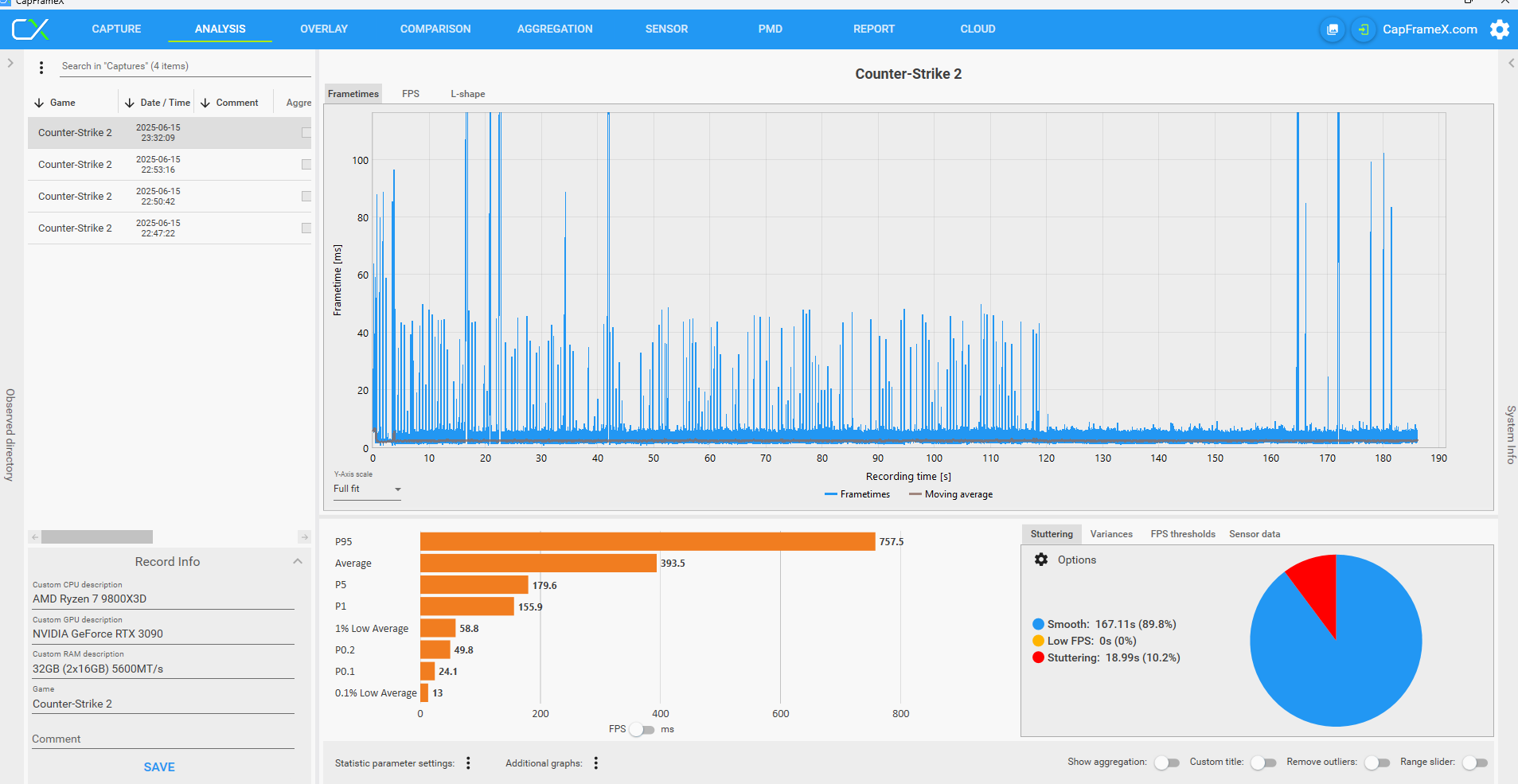
Las causas del stuttering pueden ser múltiples y, en ocasiones, difíciles de identificar de primeras. Según experiencias compartidas en foros y webs especializadas, y por lo que se sabe a día de hoy, los motivos más habituales son:
- Desincronización entre la tasa de refresco del monitor (Hz) y los FPS que produce la gráfica. Si el monitor está esperando un frame nuevo y la gráfica no lo tiene listo, repite el anterior, provocando el salto visual.
- Drivers o sistemas operativos que no gestionan bien el rendimiento. Por ejemplo, varios usuarios han notado más stuttering en ciertas versiones específicas de Windows 10, sobre todo tras actualizaciones de sistema.
- Problemas con V-Sync (sincronización vertical). Aunque está pensado para evitar el tearing, a veces V-Sync puede añadir input lag o incluso provocar stuttering si el juego no puede mantener el framerate necesario para igualar el refresco del monitor.
- Mala optimización del juego. Algunos títulos sufren stuttering incluso en equipos potentes simplemente porque no están bien optimizados. Esto es común en títulos nuevos o que no han recibido parches adecuados.
- Procesos en segundo plano y consumo de recursos. Tener demasiados programas abiertos, procesos innecesarios o fugas de memoria también puede afectar a la consistencia en el procesamiento de los frames.
- Hardware no actualizado o incompatibilidades. El uso de versiones antiguas de BIOS, problemas con puertos USB, o componentes no actualizados pueden provocar interrupciones en la transmisión de datos o incluso cuellos de botella.
Como se ve, el problema puede venir tanto del lado del hardware como del software. Por eso, muchas veces la solución no es tan sencilla como cambiar un ajuste en el menú del juego.
Micro-stuttering y Macro-stuttering: Diferencias claras
Dentro del stuttering, conviene hacer una distinción entre micro-stuttering y macro-stuttering. Aunque ambos son molestos y pueden arruinar la experiencia de juego, difieren en la intensidad y la frecuencia de los parones.
Micro-stuttering es una forma leve de stuttering. Se manifiesta en parones minúsculos, de tan solo unas décimas de segundo (por ejemplo, 0,2 segundos), que suelen pasar desapercibidos si no se presta atención, aunque en escenas muy movidas o al girar la cámara rápidamente pueden volverse perceptibles. Es más común en sistemas donde hay pequeñas oscilaciones en el frametime, pero dentro de márgenes aceptables.
Macro-stuttering implica interrupciones mayores y mucho más evidentes, con saltos en la imagen que pueden durar más de un segundo. Esto resulta mucho más molesto e incluso puede hacer un juego injugable, especialmente en títulos que requieren mucha precisión, como shooters competitivos o juegos de realidad virtual.
La diferencia, por tanto, está en la duración y la frecuencia de los parones. En ambos casos, el origen puede ser similar: irregularidad en la entrega de los frames. Pese a que hay gente que utiliza el término «stuttering» para cualquier tipo de tirón, algunos usuarios consideran importante diferenciar el micro del macro para saber a qué se enfrentan y buscar la solución más adecuada.
¿En qué situaciones aparece el Stuttering?
El stuttering puede aparecer en prácticamente cualquier juego, aunque ciertos títulos o géneros pueden ser más propensos. Por ejemplo:
- En juegos con gráficos muy exigentes o escenarios abiertos, donde el motor gráfico debe cargar muchos elementos a la vez.
- En títulos recientemente lanzados que aún no tienen parches de optimización.
- Al utilizar resoluciones muy altas o configuraciones gráficas elevadas en equipos que están cerca de su límite.
- En sistemas donde hay problemas de compatibilidad con los drivers de la tarjeta gráfica o tras una actualización del sistema operativo.
Algunos ejemplos concretos donde los jugadores han reportado casos severos de stuttering incluyen títulos como Bloodborne, Dishonored 2, Dragon Age Inquisition, Batman Arkham Knight, The Witcher 3 en sus primeras versiones, y muchos otros. Incluso con FPS contantes de 30 o 60, estos juegos pueden sufrir oscilaciones de frametime muy pronunciadas. Para más información sobre cómo mejorar el rendimiento en estos títulos, consulta nuestra comparativa de portátiles gaming con RTX 4070.
También es frecuente que el stuttering esté vinculado a una combinación de factores: hardware concreto, versión de sistema operativo, drivers, settings del juego y hasta tareas en segundo plano o programas residentes.
Síntomas habituales y cómo identificar el Stuttering
No siempre es fácil distinguir el stuttering de un simple bajón de FPS, así que aquí tienes algunas pistas para identificarlo correctamente:
- Sensación de parones breves o saltos en la imagen al mover la cámara o caminar por escenarios complejos.
- FPS aparentemente estables, pero experiencia visual irregular.
- Desfase al interactuar con mandos, especialmente si hay input lag asociado a V-Sync o sincronización vertical mal ajustada.
- Problemas recurrentes tras actualizar Windows, drivers gráficos o BIOS.
- Comprobación con programas de monitorización como MSI Afterburner o tests tipo UFO Test, donde se pueden visualizar las oscilaciones de frametime.
Soluciones recomendadas para el Stuttering
Encontrar una solución definitiva para el stuttering no es tarea sencilla, pero existen una serie de pasos y ajustes que pueden ayudar a reducirlo o, incluso, eliminarlo en muchos casos:
Ajustar la sincronización vertical (V-Sync)
El V-Sync fue creado para sincronizar los fotogramas producidos por la GPU con la frecuencia de actualización del monitor. Teóricamente, esto debería solucionar el stuttering, pero no siempre funciona así. Muchos jugadores han reportado que activar V-Sync puede introducir input lag y, a veces, incluso más stuttering si la GPU no logra mantener el framerate necesario.
Por eso, se recomienda probar a desactivar el V-Sync en juegos donde el stuttering persiste. Si bien esto puede desembocar en tearing (división de la imagen), en muchos casos es menos molesto que el stuttering. Cada juego y sistema puede responder de forma diferente, así que lo ideal es hacer pruebas en la configuración hasta encontrar el equilibrio.
Optimizar el rendimiento general del equipo
Cuanto más potente sea tu PC y menos recursos estén ocupados, menor será la probabilidad de que aparezca el stuttering. Para ello, se recomienda:
- Cerrar programas innecesarios en segundo plano.
- Bajar la calidad gráfica del juego si la GPU está al límite.
- Actualizar a un SSD si usas un disco duro mecánico, especialmente como disco principal.
- Revisar siempre temperaturas y consumo de recursos para descartar cuellos de botella.
- Evitar la ejecución de tareas pesadas mientras juegas como antivirus, copias de seguridad o descargas masivas.
Actualizar drivers y sistema operativo
Un driver desactualizado o una versión conflictiva de Windows puede ser la causa directa del stuttering. Es conveniente mantener el sistema y la BIOS siempre actualizados y comprobar posibles parches específicos para tu gráfica. Por ejemplo, si quieres información sobre componentes específicos, puedes consultar nuestra sección sobre componentes de un PC para gaming.
En foros se menciona que tras ciertas actualizaciones de Windows 10 aparecieron problemas de stuttering en muchos equipos. Buscar información sobre tu modelo de gráfica y la versión de Windows concreta puede ayudarte a identificar si esta es tu causa.
Soluciones avanzadas y configuración en el sistema
Si después de lo anterior el stuttering persiste, pueden probarse algunos métodos alternativos:
- Revisar y cambiar el modo de energía a Alto Rendimiento en el panel de control de Windows.
- Desactivar el modo tableta y funciones innecesarias de Windows que pueden interferir con el rendimiento.
- Utilizar herramientas como Latencymon para analizar procesos que generen latencia en tiempo real y detectar fallos en drivers de audio o video.
- Eliminar software que se inicia con el sistema y limpiar procesos en segundo plano, incluso automatizando la tarea con aplicaciones como EmptyStandbyList.exe.
- Ajustar o fijar manualmente el archivo de paginación en el SSD, asignando el espacio suficiente para evitar fugas de memoria.
- Revisar la configuración de puertos USB, especialmente si se utilizan sistemas de realidad virtual o periféricos de alta velocidad.
